Preparazione
Requisiti base
Un laptop da testare in ambiente live o in un sistema installato. (La macchina virtuale non può essere usata in quanto abbiamo bisogno di dati derivanti da hardware reale.)
Un modesto livello di conoscenza di Ubuntu e Linux, tale da poter recuperare i più significativi file di log e produrre così efficaci segnalazioni di bug: ReportingBugs
- Un po' di tempo libero appena prima del rilascio di una milestone per poter fare i test ed eventualmente segnalare anomalie.
Impostazione

Se non se ne possiede già uno, impostare un account su Launchpad in modo da poter segnalare i bug. Se avete già collaborato al wiki Ubuntu internazionale, allora si dispone già dell'account.
Iscriversi all' Ubuntu Laptop Testing Team su Launchpadon.
- Ora è necessario avere un account sul sistema di tracciamento (tracker), per poter segnalare gli esiti dei vostri test. I dati saranno raccolti in un database pubblico.
Andare su laptop.qa.ubuntu.com.
- Fare clic su "Log In" e "Create New Account"
Note: Se vi siete già registrati su un'altro sito QA (es. ISO Tracker) non è necessario registrarsi nuovamente, a meno che non si abbia intenzione di testare più di un laptop. Un buon consiglio è quello di associare ad ogni nouvo tracker il vostro nome utente al produttore nella formula Nome utente-produttore, dove il produttore potrebbe essere Acer, Asus, Toshibe,ecc..??
- Impostare il vostro profilo fornendo tutti i seguenti dati (obbligatorio):
Laptop make and model

Riempire i campi con il nome del produttore ed il modello del vostro laptop con i dati forniti dai comandi sopra riportati. Sui laptop Lenovo è necessario eseguire anche 'sudo dmidecode -s system-version' per ottenere la prima parte del nome del modello, come nell'esempio:Model name
First Part
Second part
ThinkPad X61 Tablet
776294G
Laptop hardware info
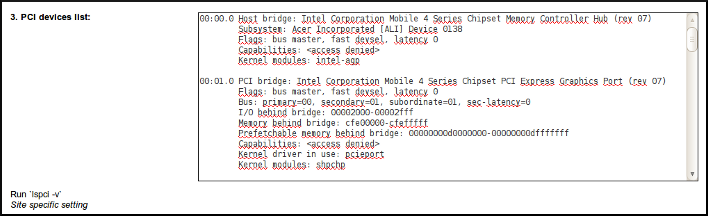
Riempire con l'output del terminale al comando lspci -v
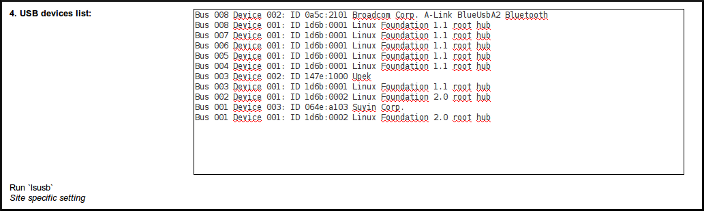
Riempire con l'output del terminale al comando lsusb senza nessun dispositivo esterno collegato.
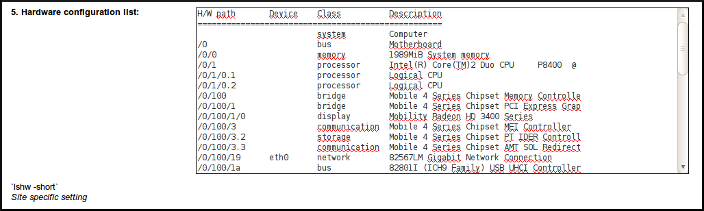
Riempire con l'output del terminale al comando lshw -short
(Sarà mostrato un avviso di eseguire il comando come super utente, non prestategli attenzione.)Launchpad username

Riempire con il vostro nome utente in Launchpad
- Scegliere l'immagine ISO da testare e seguire gli adeguati casi di test accertandosi di avere a disposizione gli strumenti necessari (cuffie, monitor esterno, ecc.).
- È possibile registrarsi per casi di test individuali su ogni ISO. Ciò sarà di aiuto nel valutare quali test sono coperti e permetterà di inviare una email di notifica quando una nuova milestone sarà pronta ad essere testata, a condizione di avere attivato la notifica via email (impostazioni utente).
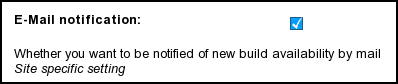
Scaricamento immagini
Le immagini ISO da testare sono reperibili su releases.ubuntu.com.
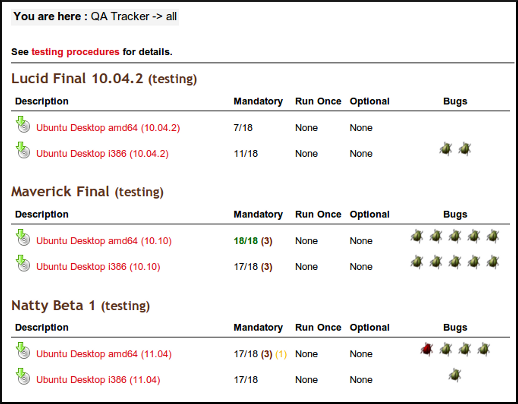
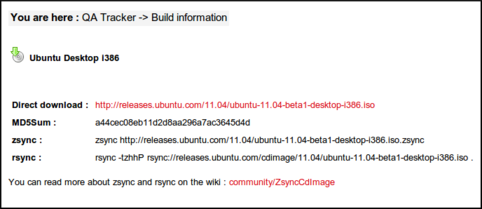
Le immagini attualmente in testing sono elencate su laptop.qa.ubuntu.com con un link diretto per lo scaricamento ed un appropriato comando rsync per vostra comodit (click  for the download page). Se si possiede già una milestone precedente è possibile usare il comado rsync per aggiornarla, riducendo così i tempi totali di testing. Il comando rsync aggiornerà solamente la parte della milestone che è stata cambiata. Vedereinstructions on using rsync.
for the download page). Se si possiede già una milestone precedente è possibile usare il comado rsync per aggiornarla, riducendo così i tempi totali di testing. Il comando rsync aggiornerà solamente la parte della milestone che è stata cambiata. Vedereinstructions on using rsync.
Testing
Sul tracker verra fornita una lista delle mileston che è possibile testare, da quelle stabili come Lucid Lynx 10.04.2 a quelle in via di sviluppo.
Ogni milestone inizieremo un nuovo ciclo di test. Ognuno è libero di riportare i propri risultati ance nella settimana successiva al rilascio ufficiale della milestone (anche se vi incoraggiamo ad eseguirli il prima possibile, in modo che gli sviluppatori abiano più tempo a disposizione per correggere i bug).
Scegliere la milestone e l'architettura (32 o 64 bit) che si desidera testare e seguire i casi di test associati ad essa. Fare clic  nel tracker per vedere i casi di test.
nel tracker per vedere i casi di test.
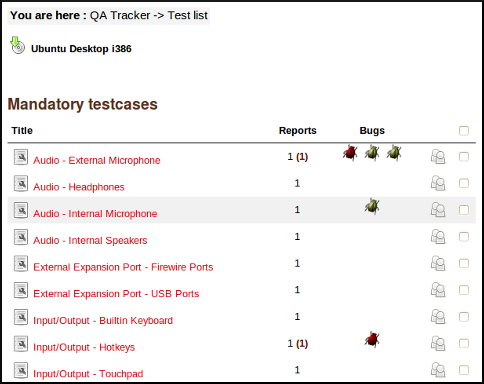
Per sottoscriversi ad una specifica ISO e test, scegliere l'architettura desiderata dalla lista, scegliere i test che si vogliono sottoscrivere e mettere la spunta su subscribe. Appena l'immagine sarà pronta per essere testata riceverete una mail di notifica,You will receive an email announcing there are tests available, a condizione di avere attivato la notifica via email (impostazioni utente).
Riportare i risultati
I risultati dei test vengono raccolti sul sito web laptop testing tracker website su laptop.qa.ubuntu.com. Una volta effettuata la registrazione è possibile autenticarsi per segnalare i vostri risultati. Il sito è suddiviso in varie sezioni, ed i risultati vengono riportati in base ai seguenti criteri:
- Architetture Ubuntu (es., Ubuntu i386 or amd64)
- Categoria dell hardware (es., Audio, Video, Input/Output etc.)
- Parti hardware da testare (es., Speakers, Keyboard, Hotkeys, etc.)
Starting a test
Laptop test cases normally last for at least half an hour. To avoid duplicating efforts, it is good to let others know that you have started a test case.
To mark a test as "Started" select the result "Started" and submit the result. It will show up in the list with a "clock" icon.
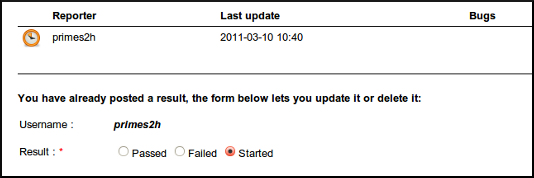
Adding test reports
When you have conducted a test you can report the results in the Laptop tracker with a general comment and bug numbers if applicable.
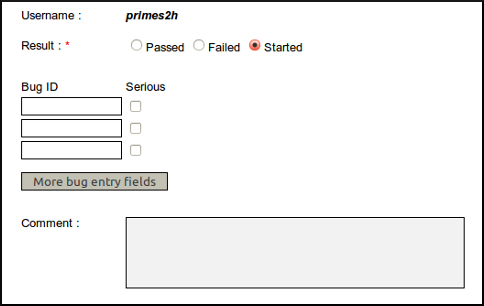
You can mark a test as Passed or Failed. In the Laptop test tracker we mark as failures those experiences that prevented us to do what we wanted to achieve in that test case. I.e. If we want that Audio works, and you can't hear from speakers, that's a failure. If you hear slight noise from speaker, the test didn't fail as such. We would mark that as success, but will link the non-critical bugs that we find.
Filing bugs
As with all testing it is important to file bugs. If you find a bug, please, search if it has already been reported, and if it hasn't, report it yourself. You should also refer to the bug filing/debugging guide for that specific piece of hardware to make sure you are aware of known issues and have attached the relevant log files.
To mark a test as Failed it is mandatory to link the test report with at least one bug in Launchpad.
Results summary
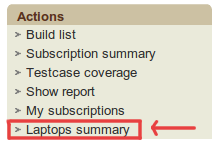
You can see a summary of results clicking on the link Laptops summary present in Action left-hand menu and are reported based on the following criteria:
- Laptop manufacturer (Acer, Dell, Asus etc.)
- Laptop model
- Release (Lucid, Natty etc.)
- Architecture (i386, amd64)
- Category of hardware (e.g., Audio, Video, Input/Output etc.)
- Piece of hardware (e.g., Speakers, Keyboard, Hotkeys, etc.)
